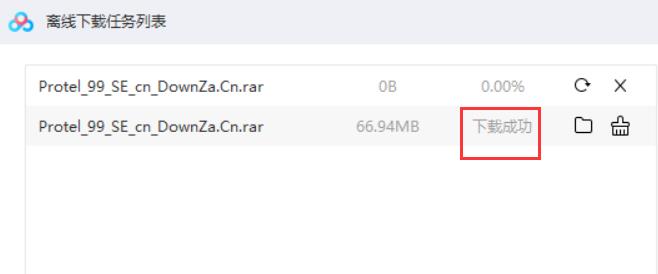很多小伙伴用迅雷下载视频的时候显示下载速度为0,这是怎么一回事呢?有可能是自身的网速不佳,也可能是软件问题所导致的,我们可以用百度网盘的兼容模式下载,具体的教程下面
很多小伙伴用迅雷下载视频的时候显示下载速度为0,这是怎么一回事呢?有可能是自身的网速不佳,也可能是软件问题所导致的,我们可以用百度网盘的兼容模式下载,具体的教程下面一起来看看吧。

1、选中需要下载的资源,右击鼠标,选择复制下载链接,即可将该资源的下载链接复制到剪贴板。
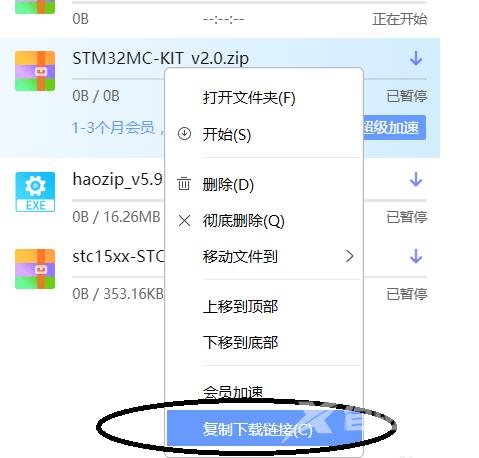
2、打开百度网盘客户端程序,进入我的网盘页,在上面找到并点击离线下载按钮。
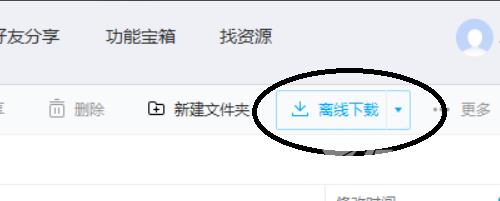
3、在弹出的新建下载任务对话框找到填写下载文件链接,将刚刚从迅雷复制的链接粘贴到该文本框当中
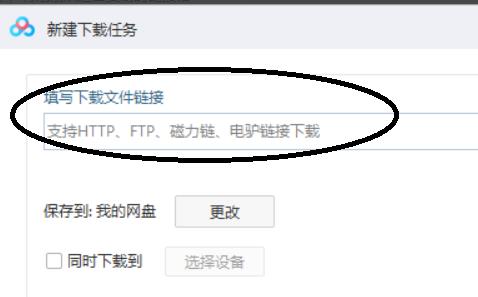
4、同时你可以通过选择保存到右侧的更改按钮更改离线下载的保存目录。所谓的离线下载,指的就是将资源下载到网盘,由服务器负责下载,客户操作以后可以脱机工作
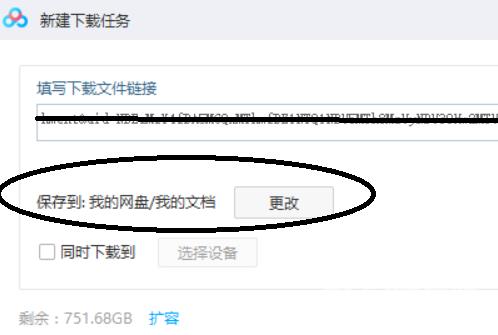
5、下载成功后软件会自动弹出离线下载任务列表,在这里可以看到当前任务的下载进度。